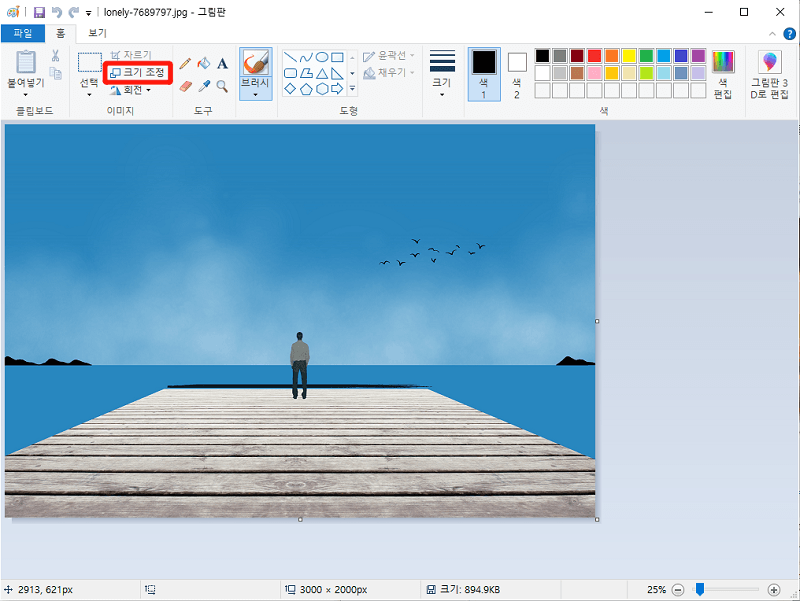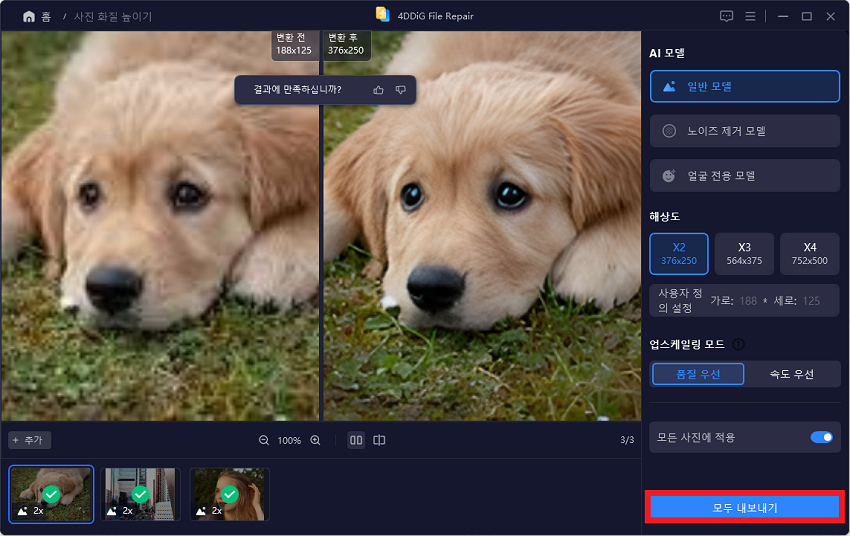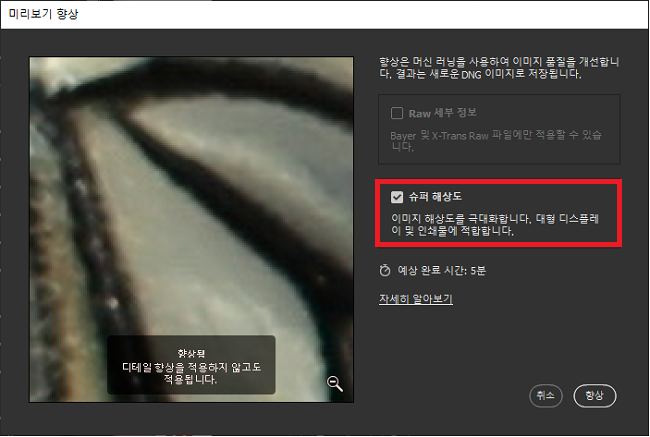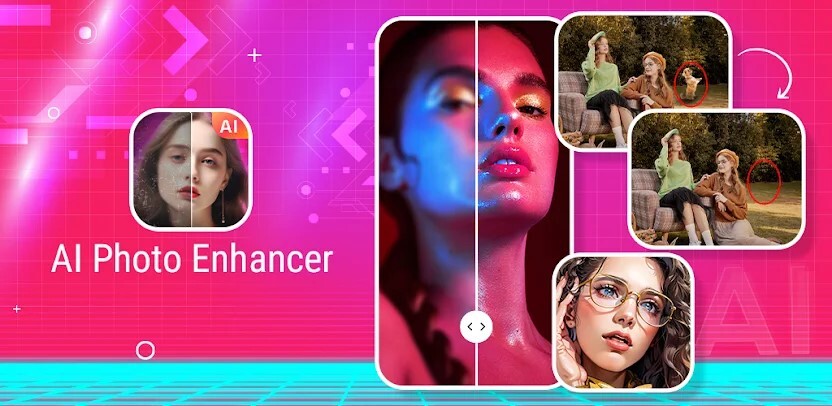요즘은 카메라 툴의 발전에 의해 JPEG 형식을 중심으로 이미지 해상도 높아지고 있습니다. 하지만, 작성한 소재에 따라 해상도가 낮아지거나, 업무나 취미에 이용할 수 없게 되는 경우가 있죠. 그래서 이미지 해상도를 높이는 프로그램을 활용하면 매끄러운 이미지를 이용할 수 있습니다.
이번 글에서는, JPG 해상도 높이 프로그램에 대해 설명해 드리겠습니다.
JPG JPEG 이미지 해상도에 관해
JPG 이미지의 해상도는 충분한 수치가 없으면 보기 힘든 이미지가 되어 버립니다. 깔끔한 이미지나 사진이 간단하게 작성 가능한 현대에 있어서는 이미지의 해상도가 낮은 것은 오히려 눈에 띄죠.
가능한 한, 해상도가 높은 이미지나 사진을 사용하여 발신하면, 더욱 많은 사람들로부터 주목을 받을 수 있을 것입니다.
JPG 및 JPEG 해상도 높이기를 위해 해상도를 알아보는 방법
JPG/JPEG 이미지의 해상도를 알아보는 방법은 여러 가지가 있지만, 가장 간단한 방법은 윈도우라면 "속성", 맥이라면 "미리보기"에서 확인하는 방법입니다.
각각의 이미지 파일을 우클릭하면 확인할 수 있으니, 복잡한 절차를 밟지 않고 해상도를 확인할 수 있습니다.
윈도우의 경우
이미지를 우클릭하고 "속성"을 선택
"속성" 창을 연 뒤, "자세히" 탭으로 전환하고, 아래로 스크롤해서 "이미지"를 찾은 뒤, 현재 사진의 해상도와 크기 정보 확인

맥의 경우
맥의 "미리보기" 앱으로 JPEG 이미지 열기
툴바의 "도구" 옵션을 클릭한 다음 "속성 보기" 선택하기
"일반" 탭으로 가서 JPEG 해상도 확인하기

JPG JPEG 이미지의 해상도를 높이면 어떻게 되나요?
JPG 이미지를 포함한 이미지 해상도의 높이면 화소 수가 늘어나서 이미지가 깔끔해집니다. 그만큼 데이터 용량은 늘어나므로 메일로 보내거나 SNS 의 올릴 때는 시간이 걸리게 되죠.
인쇄물의 경우 적합한 해상도가 있으므로, 인쇄업자에게 문의해서 지정된 해상도로 인쇄하는 것이 좋습니다.
JPG JPEG 이미지 해상도를 높이는 방법 5가지 (윈도우, 맥)
지금까지 JPG 이미지 해상도를 높이는 방법을 소개해 드렸습니다. 해상도를 높이면 더욱 깔끔한 이미지가 완성되고 요즘 콘텐츠로도 사용하기 쉬워지죠. 여기서부터는 JPG 이미지의 해상도를 높이는 방법을 5가지 소개해 드리겠습니다.
방법 1 : 윈도우 앱 "그림판"으로 JPG 해상도 높이기
우선은 윈도우의 기본 앱인 "그림판"을 이용하면 JPG 이미지의 해상도를 높일 수 있습니다.
-
해상도를 높이고 싶은 이미지를 우클릭하고 "그림판"을 선택하여 간단하게 해상도를 변경할 수 있습니다. 그림판 화면 상단의 "크기 조정"을 누릅니다.

-
"크기 조정과 기울이기" 화면이 표시되면 이미지의 폭과 높이를 조정해서 해상도를 높일 수 있습니다.

방법 2 : 맥의 "미리보기"로 JPG 해상도 높이기
맥의 경우 "미리보기"의 기능을 이용해서 JPG의 해상도를 높일 수 있습니다. 미리보기에서 이미지를 연 화면에서 우측 상단에 있는 편집 툴바를 선택합니다.
표시된 편집 툴에서 "크기 조정"을 클릭하면 이미지의 크기나 해상도를 변경할 수 있습니다. 맥 제품을 이용하시는 분은 미리보기에서 이미지 편집 방법을 배워 두시면 좋습니다.
방법 3 : 포토샵으로 JPG 해상도 높이기
어도비가 출시한 "어도비 Camera Raw" 의 기능 중 "슈퍼 해상도"를 사용하면 이미지 화질을 향상할 수 있습니다. 또한 이미지 크기를 선택하면 나온 설정 창에서 JPG의 폭과 높이를 높일 수 있고 해상도의 값을 높여 설정할 수 있습니다.

이미지가 나빠지는 것이 눈에 띄지 않는 상태에서 깔끔하게 이미지 확대가 가능하므로, 어도비 사용자시라면, 어도비 Camera Raw를 다운로드해서 이용할 것을 추천해 드립니다.
방법 4 : JPG 이미지 해상도 높이는 프로그램 4DDiG File Repair를 사용하기
4DDiG File Repair는 JPG 이미지의 해상도를 높일 수 있습니다. AI 기술을 도입한 파일 복구 및 보정 프로그램이고, 화질의 향상뿐만 아니라, 사진 및 동영상 파일의 손상을 복구할 수 있습니다.
JPG 이미지 파일의 퀄리티를 간편하게 높이고 싶으시다면 AI 기술을 채용한 4DDiG File Repair를 추천해 드립니다.
-
4DDiG File Repair를 설치하고 실행합니다. 프로그램 인터페이스에서 "AI 보정" 탭의 "사진 화질 높이기"를 선택하고, 우측 하단에 있는 툴 키트를 설치합니다.

-
"사진 추가/끌어놓기" 버튼을 클릭하고 화질 개선하고 싶은 사진을 추가합니다.

-
AI 모델을 선택하고, 해상도를 조정한 후 "변환 시작" 버튼을 클릭하면 소프트웨어가 화질 개선을 시작할 것입니다. 화질 개선 처리가 완료되면, 미리 보기에서 원래의 사진과 화질 개선된 사진을 비교할 수 있습니다.
- 일반 모델 :자연 풍경, 건물, 동물 등 모든 이미지 해상도 높이기.
- 노이즈 제거 모델:야경, 실내 사진, 노이즈가 있는 이미지에 적합합니다.
- AI 얼굴 사진 전용 모델:얼굴 사진을 위해 특별히 설계되어, 사진을 자동으로 보정하고, 디테일을 강화하며 얼굴빛을 매끄럽게 해줍니다.

-
우측 하단의 "모두 내보내기"를 클릭하면, 고화질로 변환된된 사진이 컴퓨터에 저장될 것입니다.

방법 5 : 온라인 서비스 "AI 초해상 x2 온라인"으로 JPG 사진 해상도 높이기
마지막으로 온라인 상태에서 무료로 이용가능한 "AI 초해상 x2 온라인"을 소개해 드리겠습니다. AI 초해상 x2 온라인은 이미지나 URL을 입력하는 것만으로 간단한 노이즈 제거나 화질 향상이 가능한 프로그램입니다.
인터넷 환경만 있으면 이용 가능하므로, 집에서 작업할 때 편리성이 높죠. AI 기술을 사용하여 이미지를 아름답게 할 수 있는 소프트웨어이고, 기능적으로 초보자도 간단하게 이용할 수 있으므로, 별로 프로그램에 익숙하지 않으신 분들께도 추천해 드립니다.
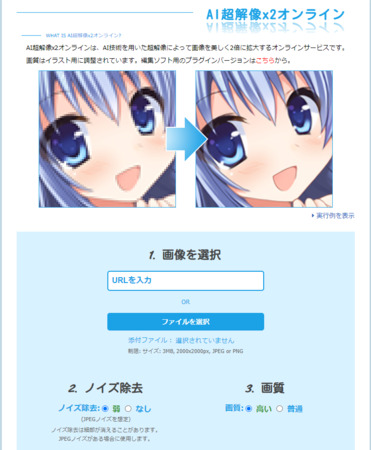
마무리
이번에는 JPG/JPEG 이미지의 해상도를 높이는 방법에 대해 설명해 드렸습니다. 현대에서는 촬영 및 작성되는 이미지는 기본적으로 해상도가 높습니다. 그 때문에, 해상도가 낮은 이미지는 프로그램 등을 통해 최대한 화질을 높인 상태에서 이용할 필요가 있습니다. 더욱 깔끔한 이미지를 활용하여 좋은 콘텐츠를 발신해 보세요.
또한 JPG 해상도를 변경하고 싶은 요소 수가 많은 경우에는 4DDiG File Repair와 AI 기술을 활용한 프로그램을 사용하여 빠르게 JPG 해상도를 높이고 시간을 단축해 보세요.